一、tkinter模块的GUI
基本上使用tkinter来开发GUI应用需要以下5个步骤:
- 导入tkinter模块中我们需要的东西。
- 创建一个顶层窗口对象并用它来承载整个GUI应用。
- 在顶层窗口对象上添加GUI组件。
- 通过代码将这些GUI组件的功能组织起来。
- 进入主事件循环(main loop)。
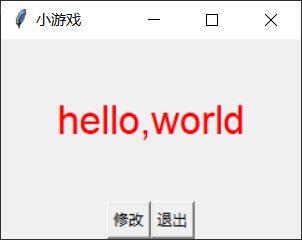
代码:

1 import tkinter 2 import tkinter.messagebox 3 4 def main(): 5 flag = True 6 #修改标签上的文字 7 def change_label_text(): 8 nonlocal flag 9 flag = not flag 10 color,msg = ('red','hello,world') 11 if flag else ('blue','Goodbye,world!') 12 label.config(text=msg, fg=color) 13 #确认退出 14 def confirm_to_quit(): 15 if tkinter.messagebox.askokcancel('温馨提示','确认要退出吗?'): 16 top.quit() 17 18 #创建顶层窗口 19 top = tkinter.Tk() 20 #设置窗口大小 21 top.geometry('240x160') 22 #设置窗口标题 23 top.title('小游戏') 24 #创建标签对象并添加到顶层窗口 25 label = tkinter.Label(top,text='hello,world!',font = 'Arial -32',fg = 'red') 26 label.pack(expand = 1) 27 #创建一个装按钮的容器 28 panel = tkinter.Frame(top) 29 #创建按钮对象 指定添加到哪个容器中 通过command参数绑定事件回调函数 30 button1 = tkinter.Button(panel,text = '修改',command = change_label_text) 31 button1.pack(side = 'left') 32 button2 = tkinter.Button(panel,text = '退出',command = change_label_text) 33 button2.pack(side = 'right') 34 panel.pack(side = 'bottom') 35 #开启主事件循环 36 tkinter.mainloop() 37 #主函数 38 if __name__ == '__main__': 39 main()
二、pygame的游戏窗口
制作游戏窗口
1 import pygame 2 def main(): 3 # 初始化导入pygame中的模块 4 pygame.init() 5 #初始化用于显示的窗口并设置窗口尺寸 6 screen = pygame.display.set_mode((800,600)) 7 # 设置当前窗口的标题 8 pygame.display.set_caption('大球吃小球') 9 running = True 10 # 开启一个事件 循环处理发生的事件 11 while running: 12 for event in pygame.event.get(): 13 if event.type == pygame.QUIT: 14 running = False 15 if __name__ == '__main__': 16 main()
运行效果:
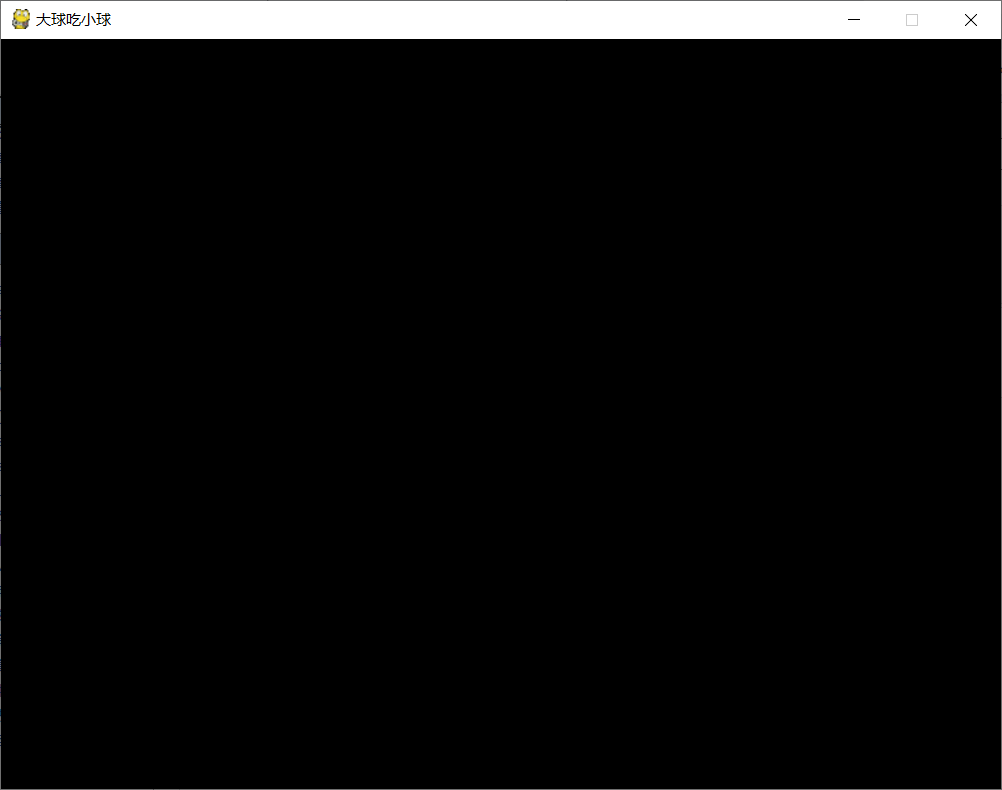
三、往游戏窗口里画一个圆
通过pygame中draw模块的函数在窗口上绘图,可以绘制的图形包括:线条、矩形、多边形、圆、椭圆、圆弧等。需要说明的是,屏幕坐标系是将屏幕左上角设置为坐标原点(0, 0),向右是x轴的正向,向下是y轴的正向,在表示位置或者设置尺寸的时候,我们默认的单位都是像素。所谓像素就是屏幕上的一个点,你可以用浏览图片的软件试着将一张图片放大若干倍,就可以看到这些点。pygame中表示颜色用的是色光三原色表示法,即通过一个元组或列表来指定颜色的RGB值,每个值都在0~255之间,因为是每种原色都用一个8位(bit)的值来表示,三种颜色相当于一共由24位构成,这也就是常说的“24位颜色表示法”。
1 import pygame 2 def main(): 3 # 初始化导入pygame中的模块 4 pygame.init() 5 #初始化用于显示的窗口并设置窗口尺寸 6 screen = pygame.display.set_mode((800,600)) 7 # 设置当前窗口的标题 8 pygame.display.set_caption('大球吃小球') 9 10 # 设置窗口的背景色 11 screen.fill((242,242,242)) 12 # 绘制一个圆,参数分别为:(屏幕,颜色,圆心位置,半径,0表示填充圆) 13 pygame.draw.circle(screen,(255,0,0),(100,100),30,0) 14 # 刷新当前窗口 15 pygame.display.flip() 16 running = True 17 # 开启一个事件 循环处理发生的事件 18 while running: 19 for event in pygame.event.get(): 20 if event.type == pygame.QUIT: 21 running = False 22 if __name__ == '__main__': 23 main()
画了一个圆:
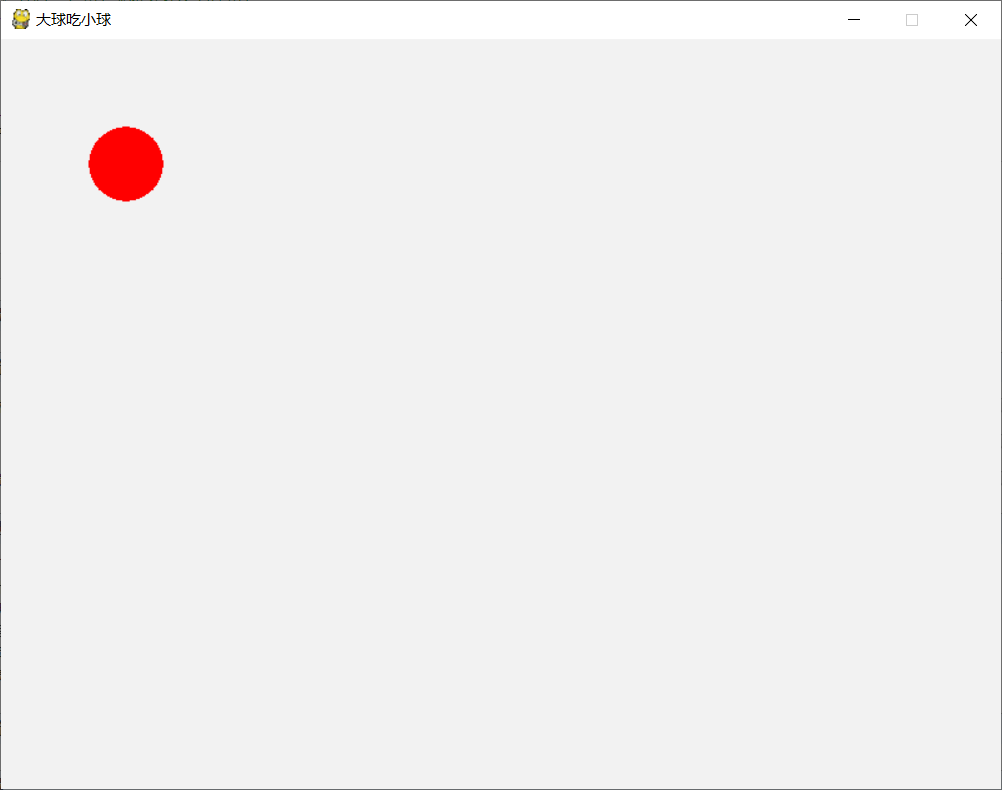
四、加载图像
使用pygame中image模块的函数来加载图像,再通过之前获得的窗口对象的blit方法渲染图像。
ball_image = pygame.image.load("ball.png")
# 刷新当前窗口 pygame.display.flip()
效果图
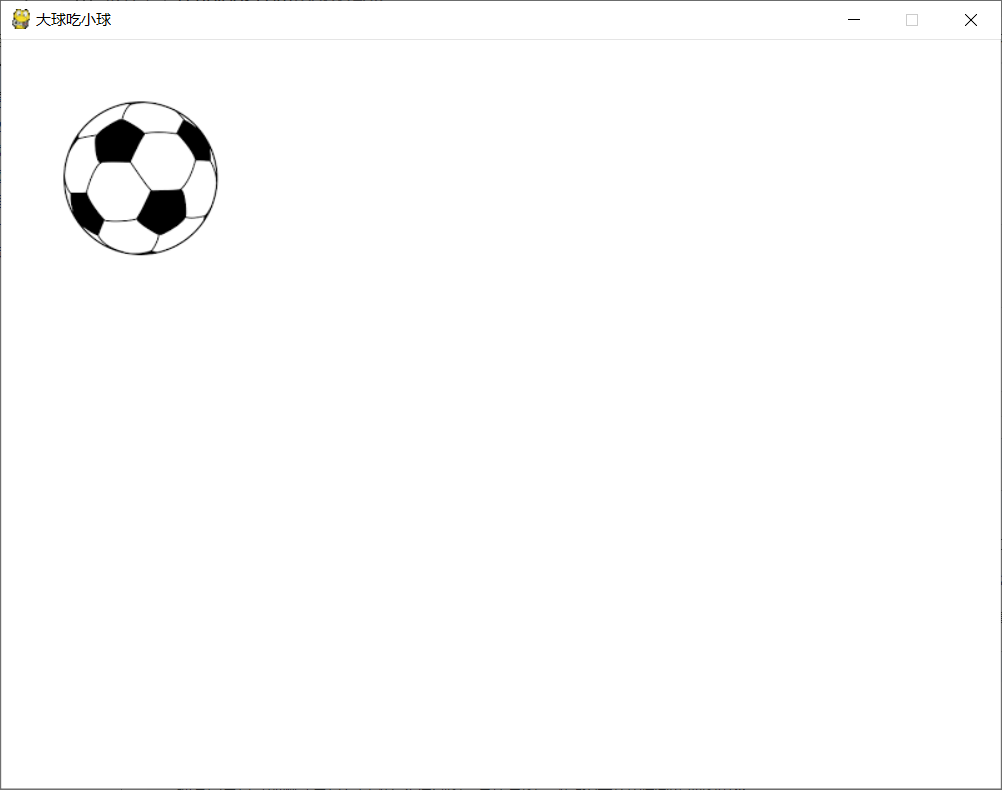
五、实现动画效果
要让上面代码中的小球动起来,可以将小球的位置用变量来表示,并在循环中修改小球的位置再刷新整个窗口即可。
import pygame def main(): # 初始化导入pygame中的模块 pygame.init() #初始化用于显示的窗口并设置窗口尺寸 screen = pygame.display.set_mode((800,600)) # 设置当前窗口的标题 pygame.display.set_caption('大球吃小球') # 定义变量来表示小球在屏幕上的位置 x,y = 50,50 running = True # 开启一个事件 循环处理发生的事件 while running: for event in pygame.event.get(): if event.type == pygame.QUIT: running = False # 设置窗口的背景色 screen.fill((255, 255, 255)) # 绘制一个圆,参数分别为:(屏幕,颜色,圆心位置,半径,0表示填充圆) pygame.draw.circle(screen,(255,0,0),(x,y),30,0) # 刷新当前窗口 pygame.display.flip() # 每隔50毫秒改变小球的位置 pygame.time.delay(50) x,y = x+5,y+5 running = True if __name__ == '__main__': main()
效果图
http://ww1.sinaimg.cn/large/0069IOlEly1gepsrb3ndwg30rs0kumxp.gif
六、加入碰撞检测,做成一个大球吃小球小游戏
代码
from enum import Enum,unique from math import sqrt from random import randint import pygame # unique class Color(Enum): """颜色配置""" RED = (255,0,0) GREEN = (0,255,0) BLUE = (0,0,255) BLACK = (0,0,0) WHITE = (255,255,255) GRAY = (242,242,242) #随机获取颜色 def random_color(): r = randint(0,255) g = randint(0,255) b = randint(0,255) return (r,g,b) class Ball(object): """球类""" def __init__(self,x,y,radius,sx,sy,color = Color.RED): #初始化方法 self.x = x self.y = y self.radius = radius self.sx = sx self.sy = sy self.color = color self.alive = True def move(self,screen): """移动""" self.x += self.sx self.y += self.sy if self.x - self.radius <= 0 or self.x + self.radius >= screen.get_width(): self.sx = -self.sx if self.y - self.radius <= 0 or self.y + self.radius >= screen.get_width(): self.sy = -self.sy def eat(self,other): """吃其他球""" if self.alive and other.alive and self != other: dx,dy = self.x - other.x,self.y-other.y distance = sqrt(dx**2 + dy ** 2) if distance <self.radius+other.radius and self.radius > other.radius: other.alive = False self.radius = self.radius + int(other.radius*0.146) def draw(self,screen): """在窗口上绘制球""" pygame.draw.circle(screen,self.color,(self.x,self.y),self.radius,0) def main(): balls = [] # 装球的容器 # 初始化导入pygame中的模块 pygame.init() #初始化用于显示的窗口并设置窗口尺寸 screen = pygame.display.set_mode((800,600)) # 设置当前窗口的标题 pygame.display.set_caption('大球吃小球') running = True # 开启一个事件 循环处理发生的事件 while running: for event in pygame.event.get(): if event.type == pygame.QUIT: running = False #处理鼠标事件的代码 if event.type == pygame.MOUSEBUTTONDOWN and event.button == 1: x,y = event.pos# 获取鼠标点击的事件 radius = randint(10,100) sx,sy = randint(-10,10),randint(-10,10) color = Color.random_color() # 在鼠标点下的位置创建一个球(大小/速度和颜色随机) ball = Ball(x,y,radius,sx,sy,color) # 将球添加到列表容器中 balls.append(ball) # 设置窗口的背景色 screen.fill((255, 255, 255)) # 取出容器中被吃掉的球,如果没吃掉就绘制,吃掉了就移除 for ball in balls: if ball.alive: ball.draw(screen) else: balls.remove(ball) # 刷新当前窗口 pygame.display.flip() # 每隔50毫秒改变小球的位置 pygame.time.delay(50) for ball in balls: ball.move(screen) #检查有没有吃到其它的球 for other in balls: ball.eat(other) if __name__ == '__main__': main()
最终效果图:
